WPS Excel圖表更改坐標軸標簽的方法
時間:2023-11-14 08:48:44作者:極光下載站人氣:498
很多小伙伴常常會需要通過wps將數據進行制作圖表的樣式來顯示,而我們可以將數據制作成柱形圖、條形圖、扇形圖以及折線圖或者是組合圖等,大家在操作的過程中會想要將坐標軸標簽進行更改操作,那么怎么進行更改呢,想要更改坐標軸標簽,那么就可以進入到選擇數據的窗口中,將自己需要的數據標簽進行自定義更改和編輯就好了,只需要幾個簡單的操作步驟就可以完成,下方是關于如何使用WPS excel更改坐標軸標簽的具體操作方法,如果你需要的情況下可以看看方法教程,希望對大家有所幫助。
方法步驟
1.首先,我們需要打開已經生成圖表的表格,如圖所示。
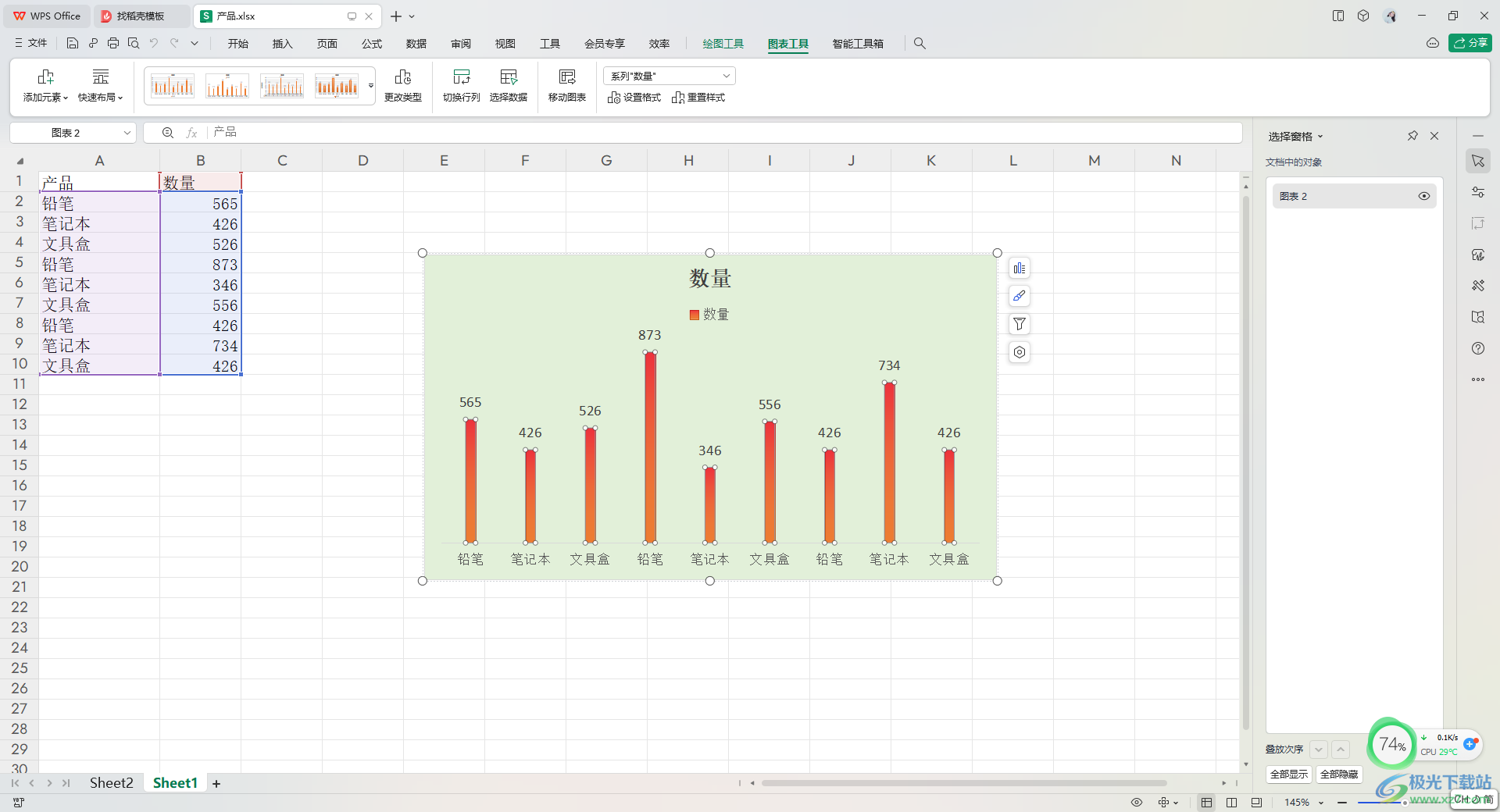
2.之后將圖表選中,進行右鍵點擊,這時在打開的菜單選項中,我們需要選擇【選擇數據】選項進入。
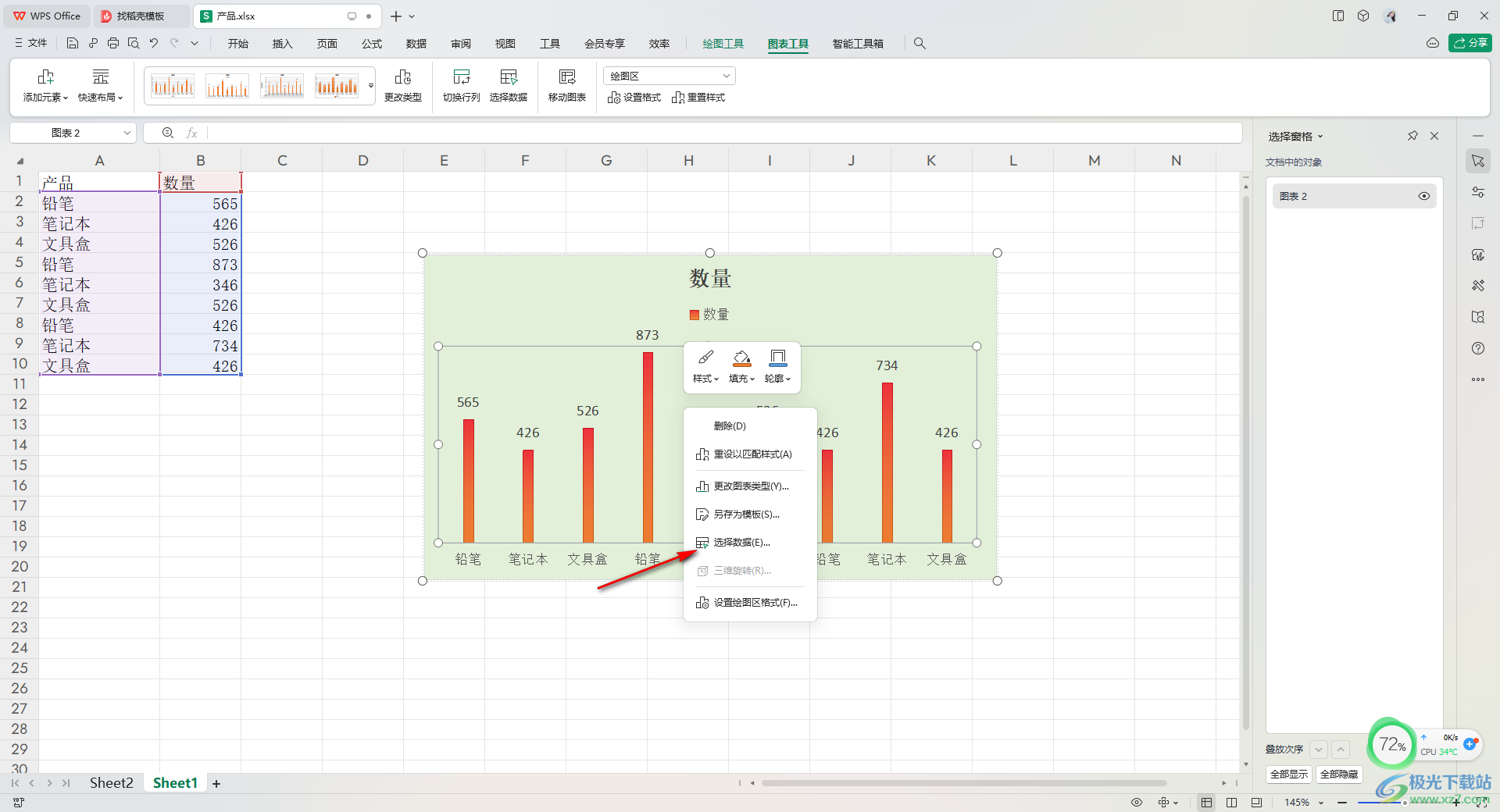
3.當我們打開進入選擇數據的操作頁面之后,在頁面上將右側的【編輯】圖標進行點擊打開。
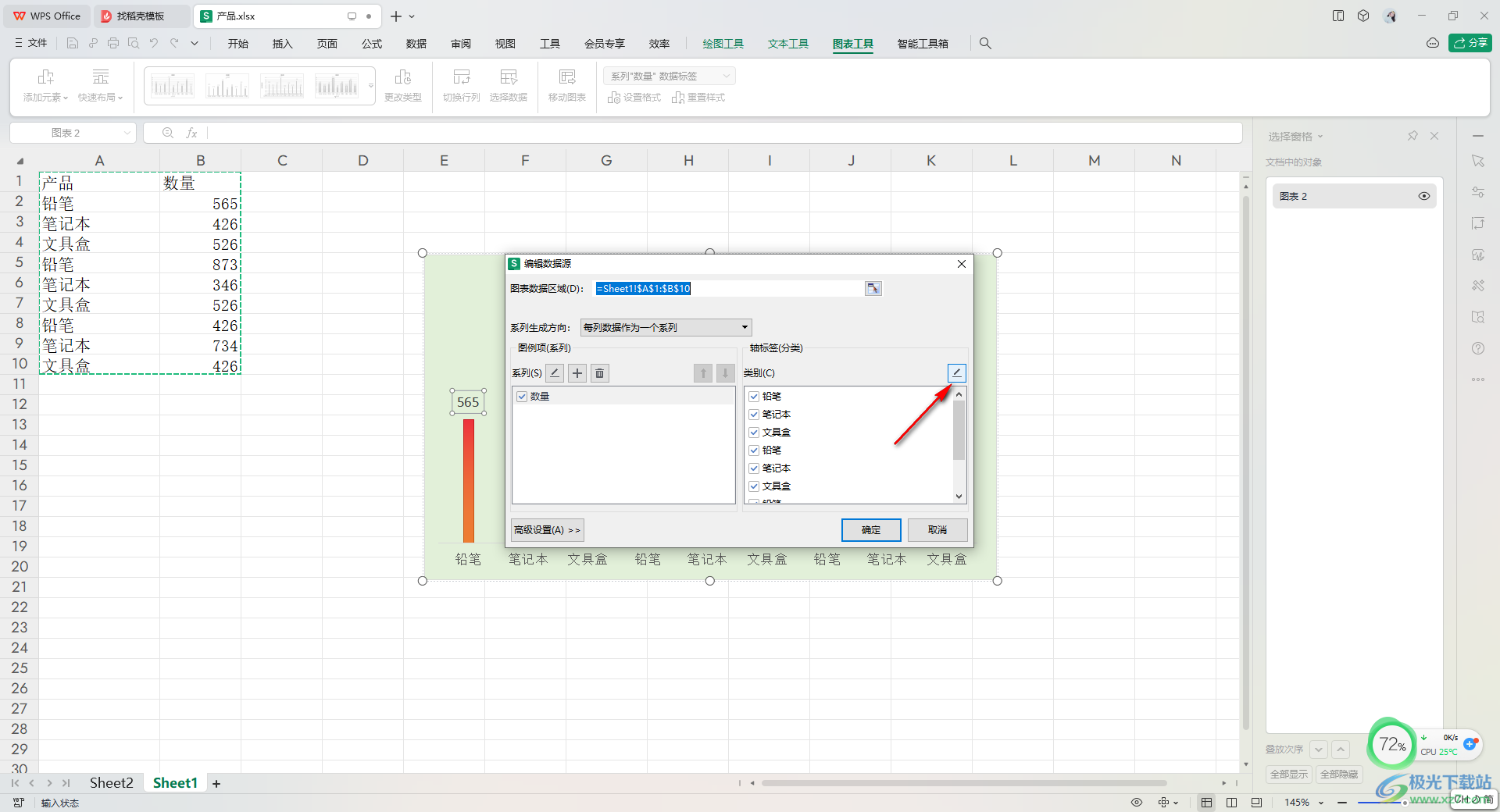
4.最后會彈出一個小窗口,我們用鼠標框選表格中需要設置成坐標軸標簽的數據,之后在小窗口中就會顯示出該數據的一個區域。
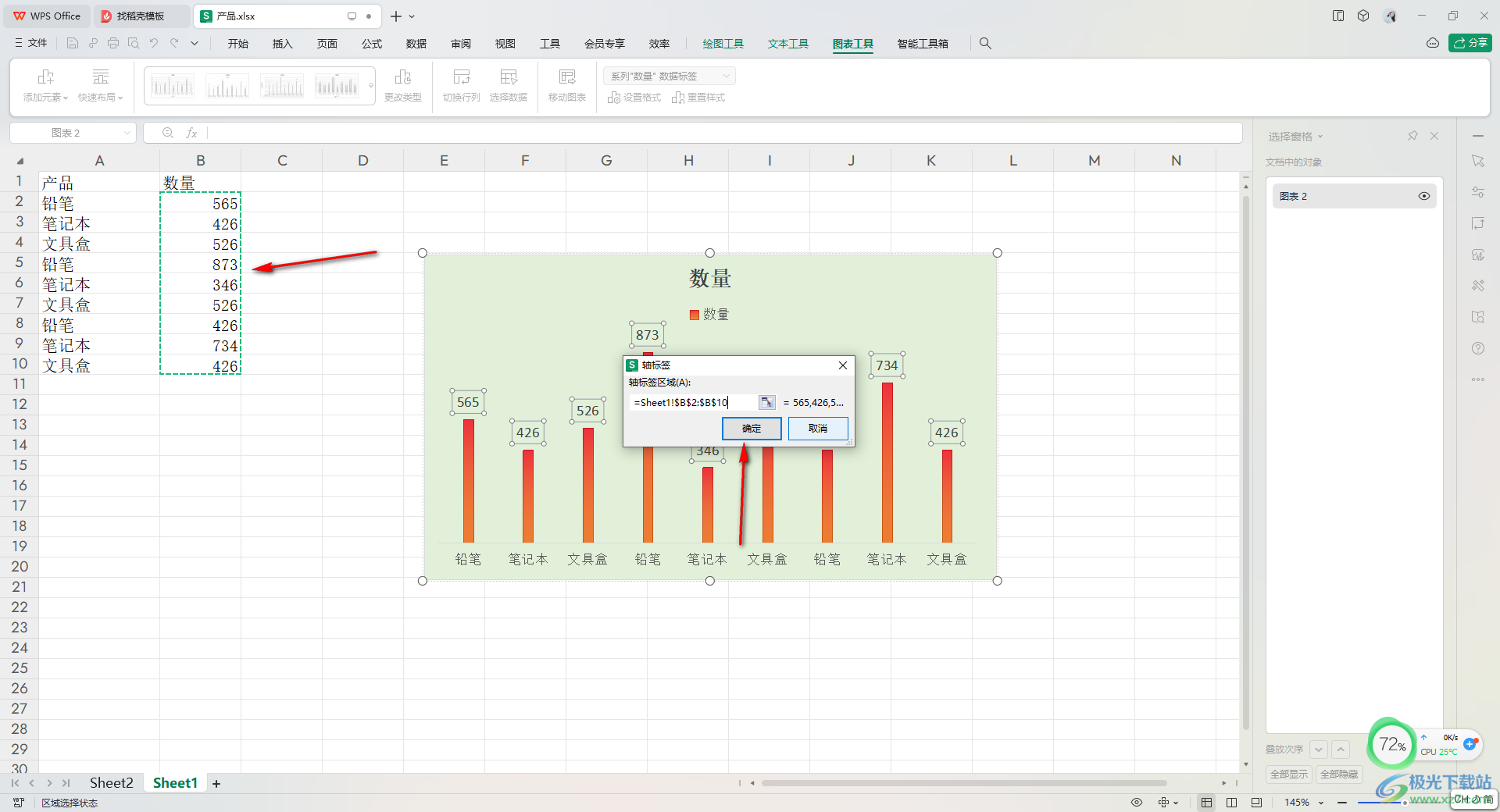
5.隨后返回到我們的數據編輯頁面中,就會看到右側框中的內容被更改過了,之后點擊確定按鈕。
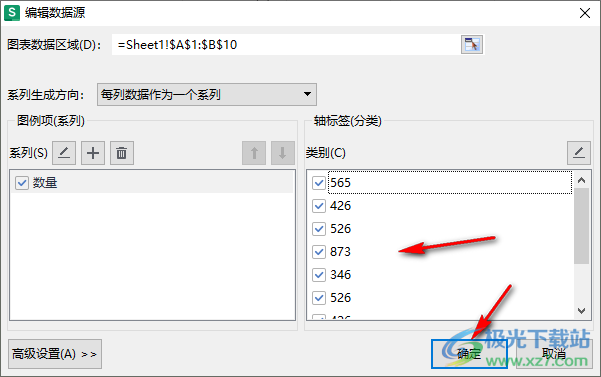
6.這時候我們返回到表格中,就會看到剛剛圖表中的坐標軸數據已經更改成了自己設置的數據標簽了,如圖所示。
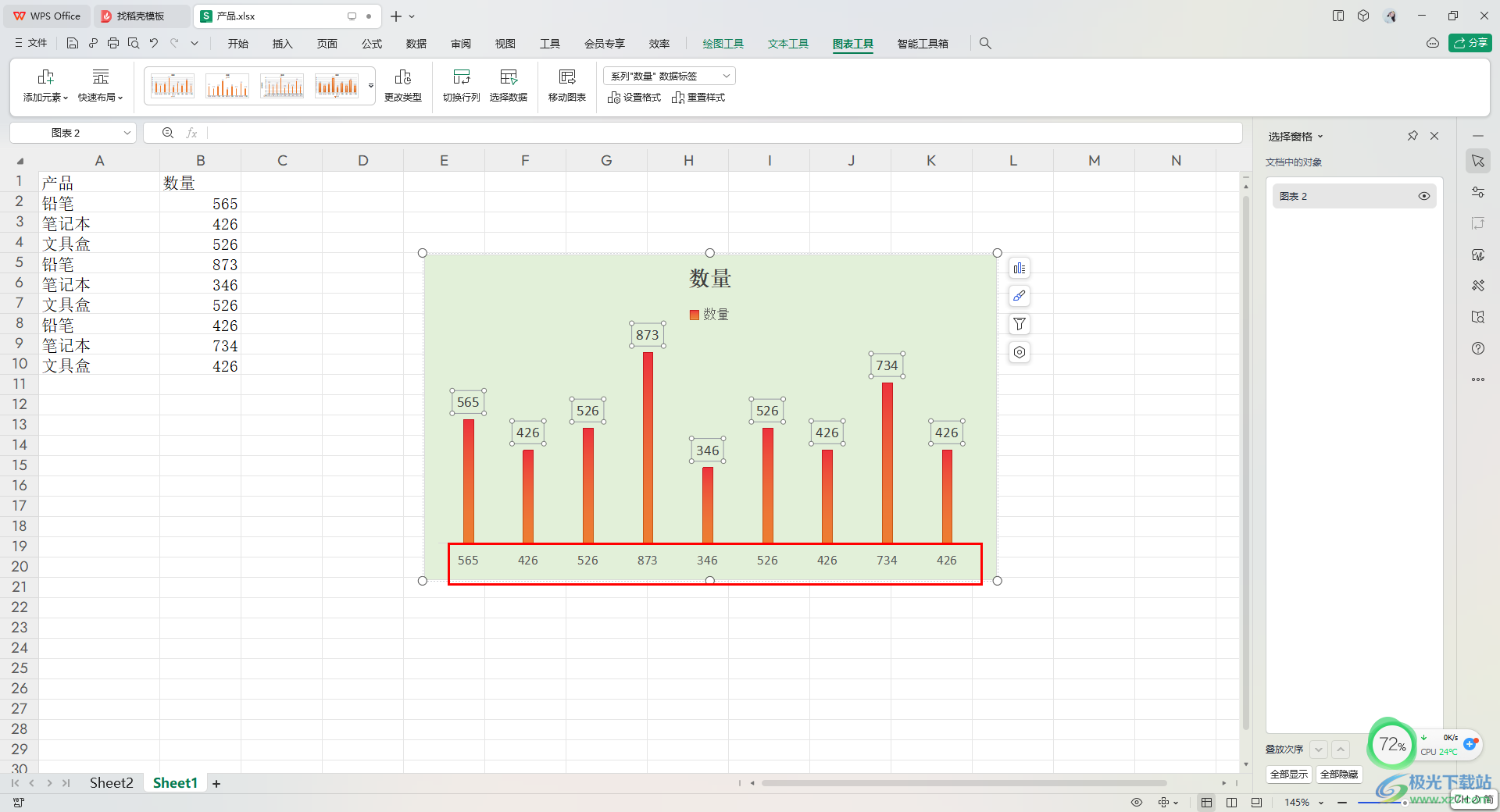
以上就是關于如何使用WPS Excel更改坐標軸數據標簽的具體操作方法,如果你想要將坐標軸的數據進行更改成其他的數據標簽,那么我們就可以通過以上的方法教程進行簡單的操作一下即可,感興趣的話可以操作試試。

大小:240.07 MB版本:v12.1.0.18608環境:WinAll
- 進入下載
相關推薦
相關下載
熱門閱覽
- 1百度網盤分享密碼暴力破解方法,怎么破解百度網盤加密鏈接
- 2keyshot6破解安裝步驟-keyshot6破解安裝教程
- 3apktool手機版使用教程-apktool使用方法
- 4mac版steam怎么設置中文 steam mac版設置中文教程
- 5抖音推薦怎么設置頁面?抖音推薦界面重新設置教程
- 6電腦怎么開啟VT 如何開啟VT的詳細教程!
- 7掌上英雄聯盟怎么注銷賬號?掌上英雄聯盟怎么退出登錄
- 8rar文件怎么打開?如何打開rar格式文件
- 9掌上wegame怎么查別人戰績?掌上wegame怎么看別人英雄聯盟戰績
- 10qq郵箱格式怎么寫?qq郵箱格式是什么樣的以及注冊英文郵箱的方法
- 11怎么安裝會聲會影x7?會聲會影x7安裝教程
- 12Word文檔中輕松實現兩行對齊?word文檔兩行文字怎么對齊?
網友評論